PowerPoint metni vurgulamak için birden çok yolu vardır. Sen (ek açıklama olarak da bilinir) Slayt gösterisi sırasında metni vurgulamak ya da tasarım zamanında Slaytlarınızda metni vurgulayabilirsiniz. Aşağıda tarif edilmektedir tekniği böylece slayt çalıştırmak her zaman metin vurgulanır ve ayrıca PDF veya başka bir formata sunumlar ihracat ise gösteriyoruz, tasarım sırasında metni vurgulamak için izin verecektir.
PowerPoint 2013 vurgulama Metin
Biz metni vurgulamak için (arka taşındı) özel bir şekli kullanacaktır. İstediğiniz herhangi bir şekil ekleyebilir ancak dikdörtgen aslında PowerPoint metin veya slaytları vurgulama için en kullanışlı şekildir.
Her şeyden önce, daha sonra yeni bir şekil eklemek için tıklayın, metin vurgulanır ve Ekle menüsünü tıklayın istediğiniz slayta gidin.
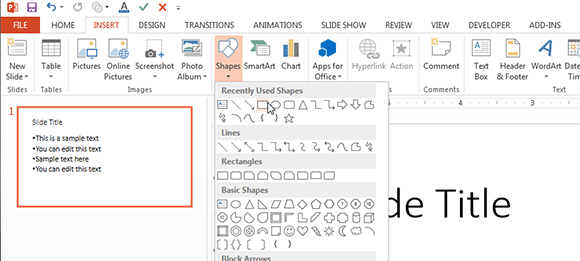
dikdörtgen şekli seçin ve sonra vurgulamak istediğiniz alanı üzerinde dikdörtgen çizin.
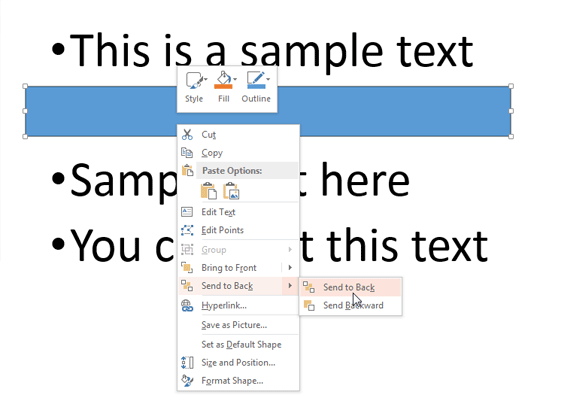
sokulmuş şekli üzerinde sağ tıklayarak ve arka plana göndermek için emin olun. Arkaya seçeneği Gönder'i tıklatın Arkaya Gönder ve tıklayın.
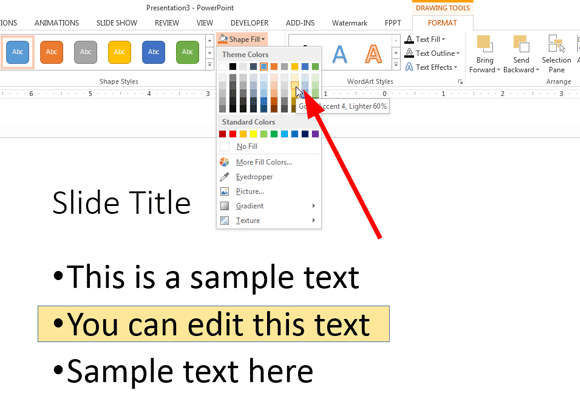
Şimdi sarı metni vurgulanmış olarak şekil görünmesi için şekil dolgu seçeneklerini değiştirmek için hazırız. İstediğiniz herhangi doldurma seçeneğini ve renk kullanabilirsiniz ama burada sarı kalem vurgulanan renk ile nasıl göründüğünü size gösterecektir. Dilerseniz Çizgi şekli özelliklerinin altında PowerPoint 2013 yılında sınır seçeneklerini değiştirebilirsiniz. Sınırı çıkarılıp sadece sarı arka plan rengini bıraktık.
Son olarak, burada vurgulanan metin dikdörtgen şeklini kullanarak bir PowerPoint slayt dilinde böyle görünüyor.
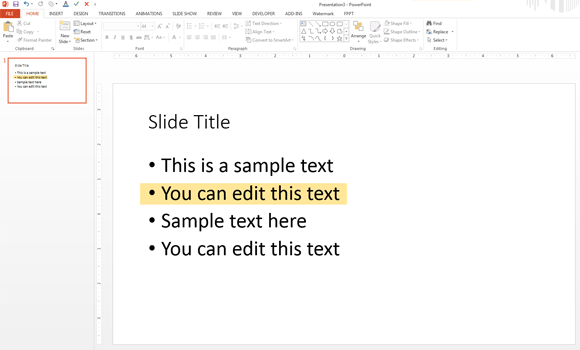

Vurgulanan Şekli Daha Gerçekçi Look Yapımı
Eğer sarı kutu o zaman özel bir şekli kullanabilirsiniz daha gerçekçi bakmak istiyorsanız (özel kendiniz şekil veya varolan şeklinde bunu dayandırmak çizebilirsiniz). Örneğin, şekil değiştirir ve dikdörtgenin yerine PowerPoint'te bir Konuşma Bulutu şeklini kullanmayı deneyin.
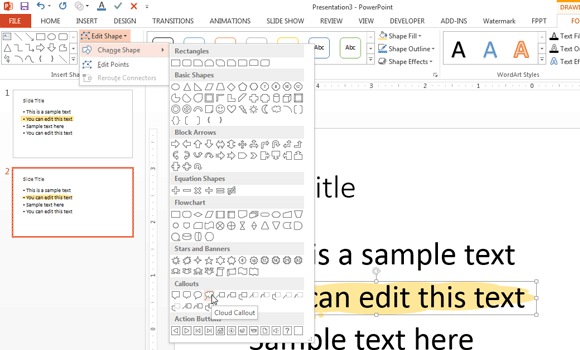
aşağıdaki gibi nihai sonuç görünecektir:
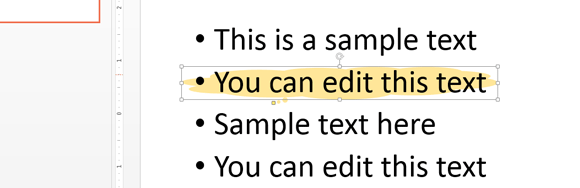
Mac için PowerPoint Metin vurgulama
Microsoft Office, Windows sürümünde yapabileceği Microsoft Office Mac için benzer bir şekilde metni vurgulayabilirsiniz. Mac için PowerPoint Burada anlatılan aynı prosedürü takip edebilir böylece Microsoft Windows gibi şekiller çizelim.
renk ile Sununuzdaki metni vurgulamak yeteneği PowerPoint 2007'den sonra, Microsoft Office PowerPoint sürümlerinde mevcut değildir metni vurgulamak için bir ekran vurgulamak işaretleyici vermeyin Microsoft'a görünüyor. Ancak, yine de dışarı arama veya vurgulamak istediğiniz metnin iki yanında istenilen renk ile bir metin kutusu ekleyebilirsiniz.
PowerPoint slaytları önemli bölümlerini ve içerik vurgulamak Bu prosedürü açabilir. Eğer şemaları ve SmartArt Grafik yanı vurgulamak için deneyebilirsiniz örneğin içeriğin başka türlü, vurgulayarak ederken de bu tekniği uygulayabilirsiniz.
daha önce açıklanan yaklaşımlar ile metin vurgulama Kenara, sen Glow efekti veya metnin arkasında bir çizgisi şekli ekleme gibi diğer özel efektler kullanarak PowerPoint'te metni vurgulayabilirsiniz. Alternatif olarak, metin vurgulamak için farklı bir arka plan resmi veya rengi kullanabilirsiniz.
